LTE开站流程
- 格式:docx
- 大小:58.47 KB
- 文档页数:3


联通LTE开站流程一、参数规划
网优人员规划基站及小区规划参数(无线)
调测人员规划基站规划参数(地面)
参数规划完毕,通过邮件发给传输人员。
二、利用BCT制作开站XML文件。
打开input里的QuickConfig_MutiMode.xlsm的表格,填写表格里的开站的参数。
利用run.bat生成XML文件,用于导入网管数据。
制作EID文件表格,用来填写CC板的电子序列号。
三、登录网管导入要开通站点。
打开配置管理
在配置管理里选择数据导入
通过筛选网元断链的站点,找到导入站点。
导入基站CC板的EID
通过看失败日志是否有该站的DHCP报文
四、基站建链到开通流程。
基站建链后基站图标状态会出现红点,光标移动到此处会显示版本不兼容。
此刻需要将版本下载到基站。
先将基站的固件和两个软件下载到基站。
再将软件激活和激活生效。
等基站版本升级完成后(版本不兼容图标消除)进行License授权,加载license文件。
下一步打开告警管理看当前通知消息观察该站点的实时状态。
右键MMB打开告警和当前通知。
等基站开通后,放开站点的调测状态。
测试该站点的收发光和驻波等是否正常。

联通中兴LTE开站流程
联通LTE开站流程一、参数规划
网优人员规划基站及小区规划参数(无线)
调测人员规划基站规划参数(地面)
参数规划完毕,通过邮件发给传输人员。
二、利用BCT制作开站XML文件。
打开input里的QuickConfig_MutiMode.xlsm的表格,填写表
格里的开站的参数。
利用run.bat生成XML文件,用于导入网管数据。
制作EID文件表格,用来填写CC板的电子序列号。
三、登录网管导入要开通站点。
打开配置管理
在配置管理里选择数据导入
通过筛选网元断链的站点,找到导入站点。
导入基站CC板的EID
通过看失败日志是否有该站的DHCP报文
四、基站建链到开通流程。
基站建链后基站图标状态会出现红点,光标移动到此处会显示版本不兼容。
此刻需要将版本下载到基站。
先将基站的固件和两个软件下载到基站。
再将软件激活和激活生效。
等基站版本升级完成后(版本不兼容图标消除)进行License授权,加载license文件。
下一步打开告警管理看当前通知消息观察该站点的实时状态。
右键MMB打开告警和当前通知。
等基站开通后,放开站点的调测状态。
测试该站点的收发光和驻波等是否正常。

LTEUE开机时发生的流程当LTE用户终端设备(UE)开机时,会经历一系列的流程以建立和维护与LTE网络的连接。
下面是一个大致的过程描述,涵盖了UE开机过程中的主要步骤。
1.开机时序电源管理:用户打开设备电源后,UE会执行一系列的开机自检程序,包括对电源等硬件进行初始化和供电。
同时,UE还会检测是否插入了有效的SIM卡,并根据卡的类型和状态来确定是继续进行开机流程还是进入SIM卡相关的程序。
2.引导过程:UE会加载存储在非易失性存储器中的启动代码,以便启动UE的操作系统。
该引导过程还可能包括ROM(只读存储器)中的固件检查和初始化,以确保设备处于可靠的状态,并且能够执行正确的启动代码。
3.启动操作系统和加载软件:一旦设备启动操作系统,UE会加载必要的软件模块和驱动程序,以支持与LTE网络的通信。
这些软件模块包括无线通信协议栈和相关的硬件驱动程序。
4.启动基带处理器和硬件:UE会启动基带处理器和相关硬件,这些硬件负责处理与无线通信相关的任务。
UE会初始化和配置这些硬件,以便能够正常地与LTE网络进行通信。
5.执行SIM卡识别程序:如果SIM卡已插入设备,UE会执行与SIM 卡相关的识别程序。
这个过程涉及与SIM卡通信,以验证卡的有效性和访问权限。
UE还会从SIM卡中读取必要的身份认证和密钥信息。
6.启动LTE协议栈:一旦UE完成了硬件初始化和SIM卡的识别,它将启动LTE协议栈,这是一个负责处理与LTE网络通信的软件模块。
该协议栈用于处理LTE网络中的各种控制和数据传输,包括网络注册、用户身份验证和数据传输的建立。
7.执行网络注册:UE会发送一个特定的注册请求消息,将自己注册到附近的LTE网络中。
这个过程涉及与周围的LTE基站进行通信,并提供必要的用户和设备信息。
基站将使用这些信息来验证并注册UE。
8.建立安全连接:一旦UE注册到LTE网络中,它将参与一个安全性的握手过程,以建立与网络的安全连接。

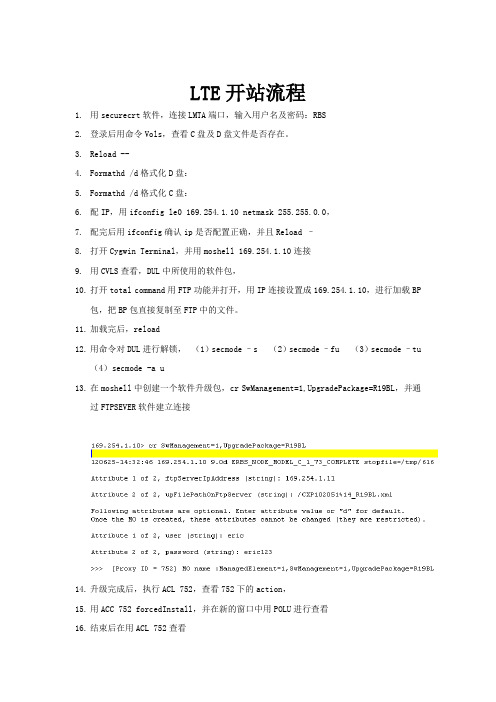
LTE开站流程1.用securecrt软件,连接LMTA端口,输入用户名及密码:RBS2.登录后用命令Vols,查看C盘及D盘文件是否存在。
3.Reload --4.Formathd /d格式化D盘:5.Formathd /d格式化C盘:6.配IP,用ifconfig le0 169.254.1.10 netmask 255.255.0.0,7.配完后用ifconfig确认ip是否配置正确,并且Reload –8.打开Cygwin Terminal,并用moshell 169.254.1.10连接9.用CVLS查看,DUL中所使用的软件包,10.打开total command用FTP功能并打开,用IP连接设置成169.254.1.10,进行加载BP包,把BP包直接复制至FTP中的文件。
11.加载完后,reload12.用命令对DUL进行解锁,(1)secmode –s (2)secmode –fu (3)secmode –tu(4)secmode -a u13.在moshell中创建一个软件升级包,cr SwManagement=1,UpgradePackage=R19BL,并通过FTPSEVER软件建立连接14.升级完成后,执行ACL 752,查看752下的action,15.用ACC 752 forcedInstall,并在新的窗口中用POLU进行查看16.结束后在用ACL 752查看17.再次用ACC 752 rebootNodeUpgrade,并在新的窗口中用POLU进行查看18.结束后用CVLS查看,升级包是否已经升级成功,19.用L PWD查看目录20.用L LS查看脚本所在的位置21.用L CD ****进入脚本文件夹22.用TRUN加载脚本,在完成第二个脚本即giga后,对其进行ping测试,测试都通过后再做一个CVMS *****,再用CONFB+对硬件做一个关闭,23.用acc 155 create24.在用if $nr_of_mos_ok = 125.再用acc 155 setstartable26.用confb-对其解开27.通过acc 0 manualrestart进行重启,28.再次用TRUN加载其他脚本,直至加载lisence停止29.用pr rbscon查看30.用acl 884查看31.并用acc 884 setUniqueLogicalName32.同过license server查看license是否安装33.用readclock读取时钟,并用setclock更改时钟,34.在用acc Licensing updateLicenseKeyFile,加载license35.结束后再用license server读取看是否已经安装成功,36.然后再加载license脚本37.。
1:LTE开站前需要准备的物理工具:a: 笔记本1台b:5米长短的网线1根c:华为PTN1.25G光模块2块d:3DB/5DB光衰各1个2:开站前电脑文件配置及设置:开站前首先需安装BBU调测软件(注意该软件必须安装以英文目录,否则无法开启);安装故障查询处理软件拷去用户名登陆密码批处理文件拷去BBU最新更新版本设置IP地址,开站前需把电脑的固定IP地址设置成以下地址:3:传输数据制作及对纤:首先开站前需电话沟通传输PTN,打电话给-0579********,告诉PTN 后台数据说明开站的是哪个站,BBU安装位置是哪个基站,比如金华江南一百站点,BBU安装站点在万通国际,那么就和PTN说清楚我开江南一百站点,BBU安装在万通国际,我现在光口是在哪个?PTN做数据的人会和你讲光口位置,然后他会在后台做数据。
我们就把光口插在他说的那个GE口上然后连接尾纤。
如果光路通,则TX/RX2个灯都会亮。
如不亮可将2个小方头的尾纤互换查看。
注意BBU上PTN光口插槽:PTN光模块位置4:BBU调测:传输通了之后我们就开始调试BBU:GPS灯是否正常:查看左下角第二个指示灯,若指示灯长亮说明GPS 连接正常GPS指示灯远端RRU是否连接正常:可以查看TX/RX指示灯查看远端RRU和BBU 的物理连接是否正常。
将网线接入BBU侧PORT1端口另一侧接入电脑。
点击可自动登陆进入设备调试界面,初始界面如下:首先获取BBU操作权限:获取权限后,SW闪亮可点击点击SW后出现以下界面点击YES记住这里的勾需要去掉打开文件包中,仅有1个文件包选中点击确定即可,设备开始升级。
升级过程中关注进度等到左下角ABORT左边的按键亮了就点击。
不打勾点击设计升级完成大约需要15-20分钟,升级完成后我们就可以导入数据,数据全部由卡特制作提供,数据主要为一个文件,我们打开以下界面中的按键自动跳出需要导入的文件框。
点击这里,导入RRU数据再点击IMPORT先点击NEXTRRU数据导入后远端RRU重启,约10分钟,RRU数据启动完成,该站点初步调试已完成。
LTEUE开机时发生的流程1.启动电源:当LTEUE处于关机状态时,用户需要按下电源键来启动设备。
电源键的功能是打开设备的电源以开始开机流程。
2.初始化硬件:一旦电源被打开,设备开始对硬件进行初始化。
这包括检查处理器、内存、无线模块等硬件组件的状态,以确保它们能够正常工作。
3.加电测试(PST):在硬件初始化完成后,设备会进行加电测试(PST),以确保所有硬件功能都正常。
PST会检查设备的各个组件,如显示屏、摄像头、扬声器等,确保它们能够正常工作。
4.引导设备:一旦硬件初始化和PST测试完成,设备会开始引导操作系统。
引导过程会加载操作系统的内核,并进行各种系统检查和设置。
5.启动操作系统:操作系统加载完成后,设备就可以开始正常运行。
LTEUE的操作系统会加载所需的驱动程序和应用程序,以确保设备能够正常使用。
6.网络:一旦设备启动,LTEUE会开始可用的LTE网络。
设备会扫描附近的基站,以寻找最适合的网络。
一旦找到网络,设备会尝试建立连接。
7.连接基站:设备在找到合适的基站后,会尝试与其建立连接。
这包括发送连接请求、等待基站的确认和分配资源等步骤。
一旦连接建立成功,LTEUE就可以开始进行通信。
8.认证和鉴权:在连接建立后,设备会进行认证和鉴权过程,以确保设备有权访问LTE网络。
这包括设备向网络发送身份信息、网络验证身份信息并授权设备使用网络资源等步骤。
9.获取IP地址:一旦鉴权成功,设备会获取一个IP地址,以便在LTE网络上进行数据传输。
IP地址是设备在网络中的唯一标识,用于路由数据包。
10.就绪状态:最后,LTEUE进入就绪状态,可以开始进行数据传输。
设备现在已经成功连接到LTE网络,可以进行通话、发送短信、浏览互联网等操作。
总的来说,LTEUE开机的流程包括硬件初始化、操作系统加载、网络、连接基站、认证鉴权、获取IP地址等多个步骤。
只有在经过这些步骤后,LTEUE才能成功连接到LTE网络并正常工作。
LTE开站流程
硬件方面
1、LTE新增两块板件,LBBP基带板和UMPT主控板。
其中LBBP板插于TD的BBU
第2槽。
UMPT板插于TD的BBU第6槽。
2、LBBP板与TD的UBBP板一样都是基带处理板。
当做完TD侧的数据时原UBBP
板已经不再传输基带数据,应该将原UBBP板对应的扇区的尾纤调整到LBBP 板上。
3、UMPT板为LTE的主控板,在这块板上增加了一个连接至PTN设备的传输光
口“FE/GE1”,传输光口应增加两条尾纤连接至PTN设备(注:在开通LTE站点前应和PTN人员确认该站点LTE传输有做)。
4、UMPT板的调测口也和WMPT板不同,TD的WMPT板的调测口为ETH口,
用网线可以直接相连。
LTE的UMPT板的调测口为USB端口,需要一条USB 转网线口的数据线与网线相连才能进行UMPT板的调试。
软件方面
1、登陆TD的LMT(IP地址为17.21.2.15)软件备份当前基站数据(登陆前修改
本地IP为17.21.2.18),LMT用户名和密码都是admin,备份完成后向网管申请闭站。
备份操作:
A、点击LMT软件左下角“维护”按钮。
B、点击“软件管理”、“软件升级”。
C、选择“基站软件升级”。
D、选择“备份配置数据文件”,目录名为文件保存位置,文件类型为“MML
格式”。
2、查询基站当前版本是否为700(命令为:LST SOFTWARE)。
若不是首先登录
对应基站版本的LMT软件,将基站升级为700的版本,升级后应在此查询基站版本是否升级完成。
(注1:)
注1:要先将配置FTP服务器
1.在运行LMT之后,右下角程序托盘,显示有一个绿色图标,
2.选择绿色图标处,点击右键,弹出FTP服务器设置菜单。
3.选择“FTP server configure”,进入界面,在Working directory设
置FTP根目录(文件所在文件夹的根目录)。
升级操作:
A、点击LMT软件左下角维护。
B、点击“软件管理”、“软件升级”。
C、选择“基站软件升级”。
D、选择“下载基站软件包”,目录名为软件包所在的根目录,下载文件选项选
择“下载所有版本文件”,按配置下载选项选择“按配置下载”。
E、激活基站,目录名为软件包所在的根目录。
3、导入热补丁。
(注1:)
注1:要先将配置FTP服务器
1.在运行LMT之后,右下角程序托盘,显示有一个绿色图标,
2.选择绿色图标处,点击右键,弹出FTP服务器设置菜单。
3.选择“FTP server configure”,进入界面,在Working directory设
置FTP根目录(文件所在文件夹的根目录)。
A、点击左下角“维护”。
B、点击“软件管理”、“软件升级”。
C、选择“基站热补丁软件升级”。
D、进入后默认4个选项不变,修改热补丁所在根目录,文件名为热补丁所
在文件夹的文件夹名称。
4、跑入规避命令,查询DSP LICENSE显示“允许”方为成功。
开启BYPASS LICENSE功能:
SND MTPCLEVEL: BRDTYP=MPT, TS=TL, TL0=11, TL1=32, TL2=0, TL3=0, TL4=0, TL5=0, TL6=0, TL7=0, TL8=0, TL9=0, TL10=0, TL11=0, TL12=0, TL13=0, TL14=0, TL15=0,
TL16=0;
SET BBUPWRSV: BBUPWRSVSCHDL=OFF;
5、将基站升级完成后将TD的CPRI压缩修改为普通压缩(修改命令:MOD
NODEB),完成后查询NODEB的压缩模式是否为普通压缩(查询命令:DSP NODEB)。
6、修改TD脚本。
完成后点击故障管理中的告警浏览查看是否有告警,若无告
警方可告知网管起站。
7、登录LTE的网页版LMT软件在浏览器中输入192.168.0.49,用户名:admin,
密码:hwbs@com(登陆前修改本地IP为192.168.0.50)。
8、首先查询License文件是否存在,若不存在执行MML命令INS LICENSE,安
装License文件(注:强制标志为:是、、目录名为:文件所在根目录、、文件名为:License的文件名、、用户名:admin、、密码:hwbs@com),
DSP LICENSE查看是否导入成功。
10 、导入LTE脚本。
11、查看是否有告警,前期LTE开站完成后通常会有一条远端维护链路异常告警,前期属于正常状态。
附件是宁德LTE脚本参考模板以及协商数据
LTE脚本更新.xlsx宁德LTE站点协商数
据.xlsx。